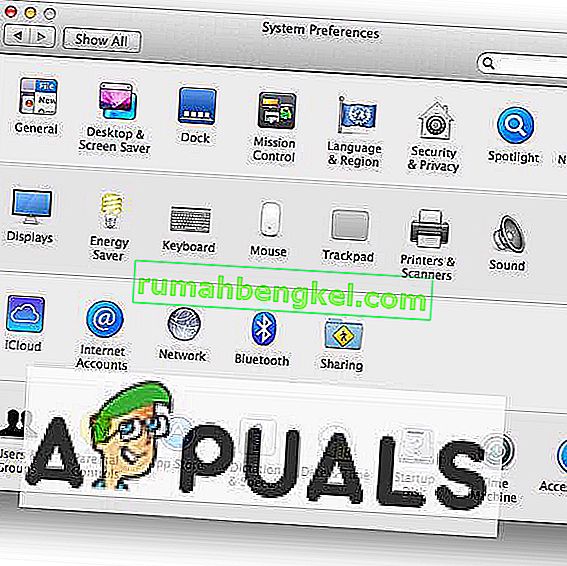Este es uno de los errores más comunes cuando le pedimos a iCloud que apruebe el dispositivo. Apple asume toda la responsabilidad y se asegura de que sus datos estén seguros y es por eso que incluso cuando compra un nuevo iPad o iPhone y firma iCloud, se encuentra con la misma pregunta. Puede aprobarlo en iCloud desde Mac u otro iOS. Primero, nos centraremos en cómo aprobar el dispositivo iOS en iCloud.
Aprobar Mac desde un dispositivo iOS en iCloud
Cuando obtenga una nueva Mac o actualice Mac OS, debe aprobarlo en iCloud y puede hacerlo siguiendo estos pasos:
- Primero, vaya a Preferencias del sistema en Mac.
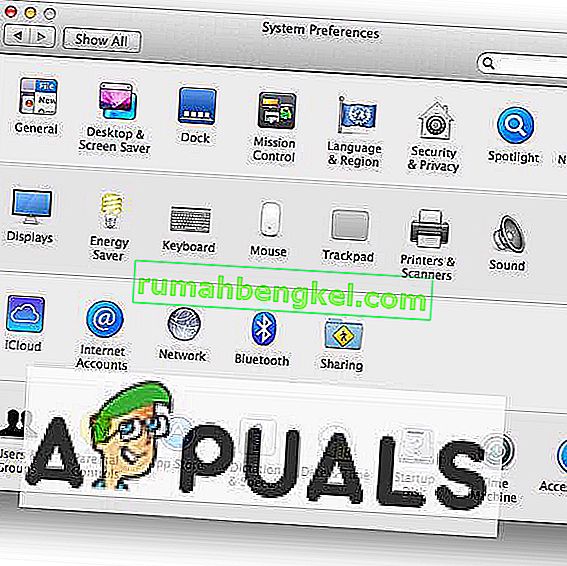
- A continuación, elija iCloud .
- Ahora escribe tu ID y contraseña de iCloud .
- Una vez que haya terminado con eso, le recordará que necesita 6 cifras o Verificación de ID de Apple para aprobar esta Mac. Simplemente abra su iPhone que está conectado a iCloud y le dirá que hay otro dispositivo en ese iCloud y le pedirá que lo permita o no. Haga clic en permitir y le dará el código de verificación de ID de Apple.
- Ingrese el código de verificación de ID de Apple y habrá aprobado Mac con éxito en iCloud.
Aprobar dispositivo iOS desde otro dispositivo en iCloud
Aprobar dispositivos iOS es muy similar a aprobar Mac, solo hay un punto diferente que debe comprender.
- Ve a Configuración y elige iCloud .
- Escriba su ID y contraseña de iCloud .
- Ahora obtiene el código de verificación de ID de Apple de otros iPhones e ingresa las seis cifras.
- La diferencia está en esta pequeña cosa en la que, después de ingresar el Código de verificación de ID de Apple, se le pedirá que ingrese el código de acceso del iPhone. Una vez que haya terminado, termine de aprobar el dispositivo en iCloud.
Si nada funciona para usted, intente deshabilitar la autenticación de dos factores o el llavero de iCloud .
Sincronizar datos
También puede hacer una copia de seguridad de sus datos importantes en iCloud desde el dispositivo. Cuando desee acceder a los datos de respaldo de iCloud en otros dispositivos, puede iniciar sesión en ese mismo iCloud y realizar todos los pasos mencionados anteriormente para restaurar los datos de respaldo de iCloud. Pero hay otra forma de sincronizar datos con otro iCloud y no es necesario iniciar sesión en otro iCloud y aprobar la situación. Si desea hacer eso, necesitará la ayuda de la aplicación en App Store llamada “AnyTrans”. Es un administrador de datos fácil y simple con un solo clic. AnyTrans le permite transferir datos sin límite, como películas, fotos, mensajes, música, etc. Para sincronizar datos de una cuenta de iCloud a otra, siga estos pasos:
- Descarga AnyTrans e instálalo en tu PC o MAC.
- Despliegue el Administrador de dispositivos y haga clic en Administrador de iCloud .
- Haga clic en Agregar cuenta de iCloud para iniciar sesión en sus dos cuentas de iCloud.
- Ahora, desplácese hacia abajo hasta administración de categorías y haga clic en Fotos .
- Seleccione los archivos que desea sincronizar y haga clic en el botón " A iCloud " y se transferirán.